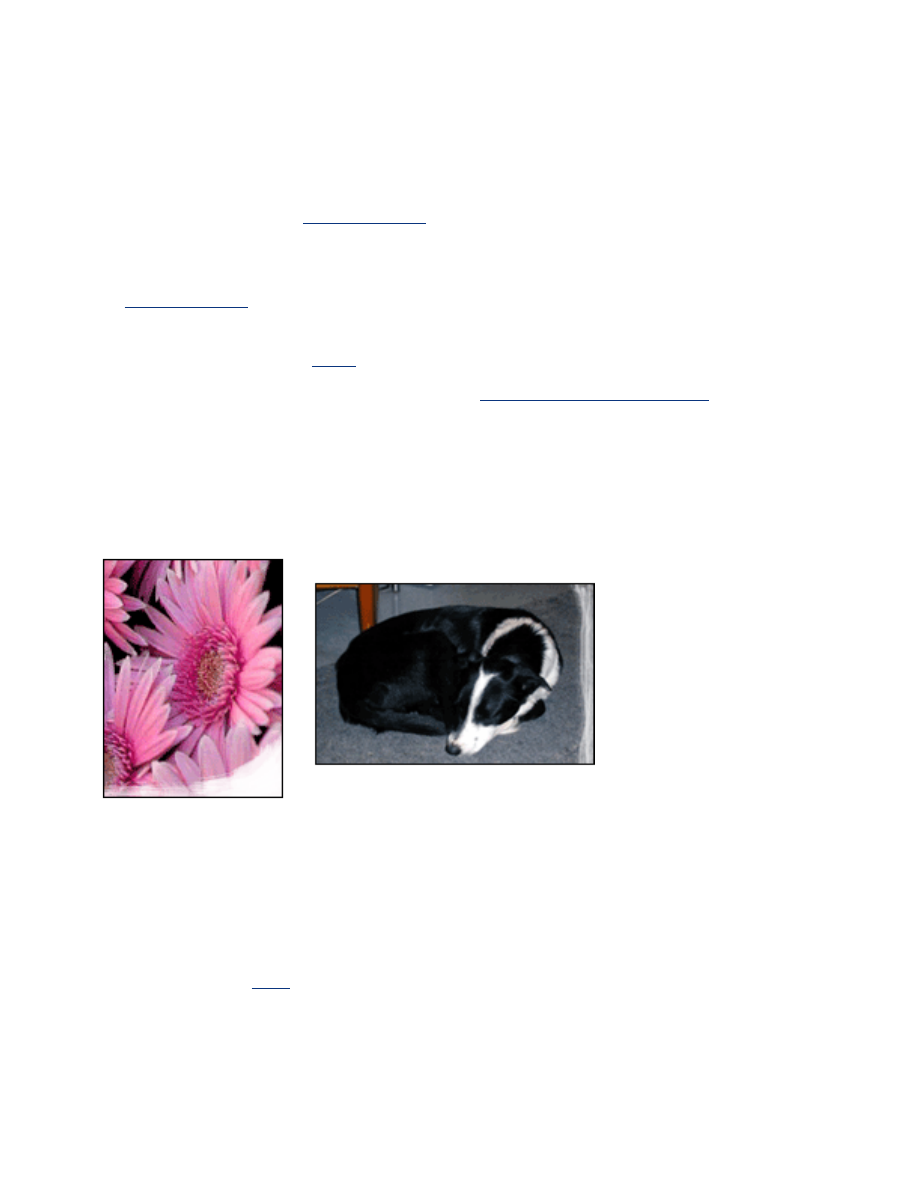
problemas con la impresión sin bordes
Cuando realice copias impresas sin bordes, siga estas directrices:
●
Compruebe que el tamaño de papel especificado en la lista desplegable
Tamaño
de la ficha
Papel/Calidad
coincide con el tamaño del papel cargado en
la bandeja de entrada.
●
Seleccione el tipo de papel apropiado de la lista desplegable
Tipo
de la ficha
Papel/Calidad
.
●
Si imprime en escala de grises, seleccione
Alta calidad
en
Imprimir en escala
de grises
de la ficha
color
.
●
No imprima documentos sin bordes en
modo de reserva de tinta
. Tenga
siempre instalados dos cartuchos de impresión en la impresora.
parte de la fotografía está atenuada
la decoloración se produce en los bordes de una copia impresa
Compruebe que el papel fotográfico no está abarquillado. Si lo está, colóquelo en una
bolsa de plástico y dóblelo con cuidado en dirección contraria al abarquillamiento
hasta que el papel esté plano. Si el problema persiste, utilice papel fotográfico que no
esté abarquillado.
Si desea obtener instrucciones sobre cómo evitar que el papel fotográfico se
abarquille, haga clic
aquí
.
la decoloración se produce cerca de los bordes de una copia impresa
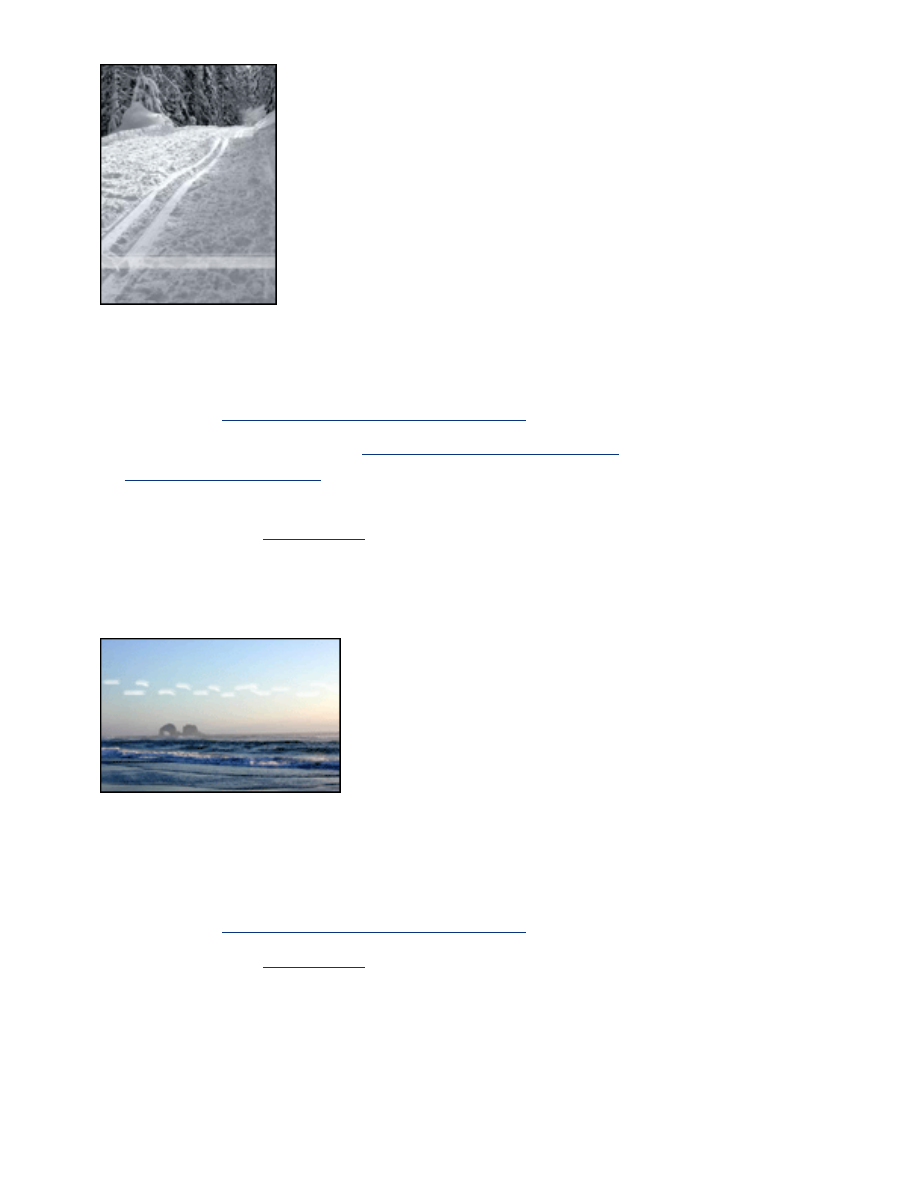
Si se produce la decoloración aproximadamente entre 2,5 y 6,3 cm (1 y 2,5
pulgadas) del borde de la fotografía, pruebe lo siguiente:
●
Instale un
cartucho de impresión fotográfica
en la impresora.
●
Abra el cuadro de diálogo
Propiedades de la impresora
y seleccione la ficha
Tipo de papel/Calidad
; a continuación, establezca la
Calidad de impresión
en
Máxima resolución
.
●
Gire la imagen
180 grados
.
aparecen rayas en una parte clara de una copia impresa
Si aparecen rayas en una parte clara de una copia impresa a aproximadamente 6,3
cm (2,5 pulgadas) de uno de los bordes longitudinales de la fotografía, pruebe lo
siguiente:
●
Instale un
cartucho de impresión fotográfica
en la impresora.
●
Gire la imagen
180 grados
.
la imagen se imprime sesgada
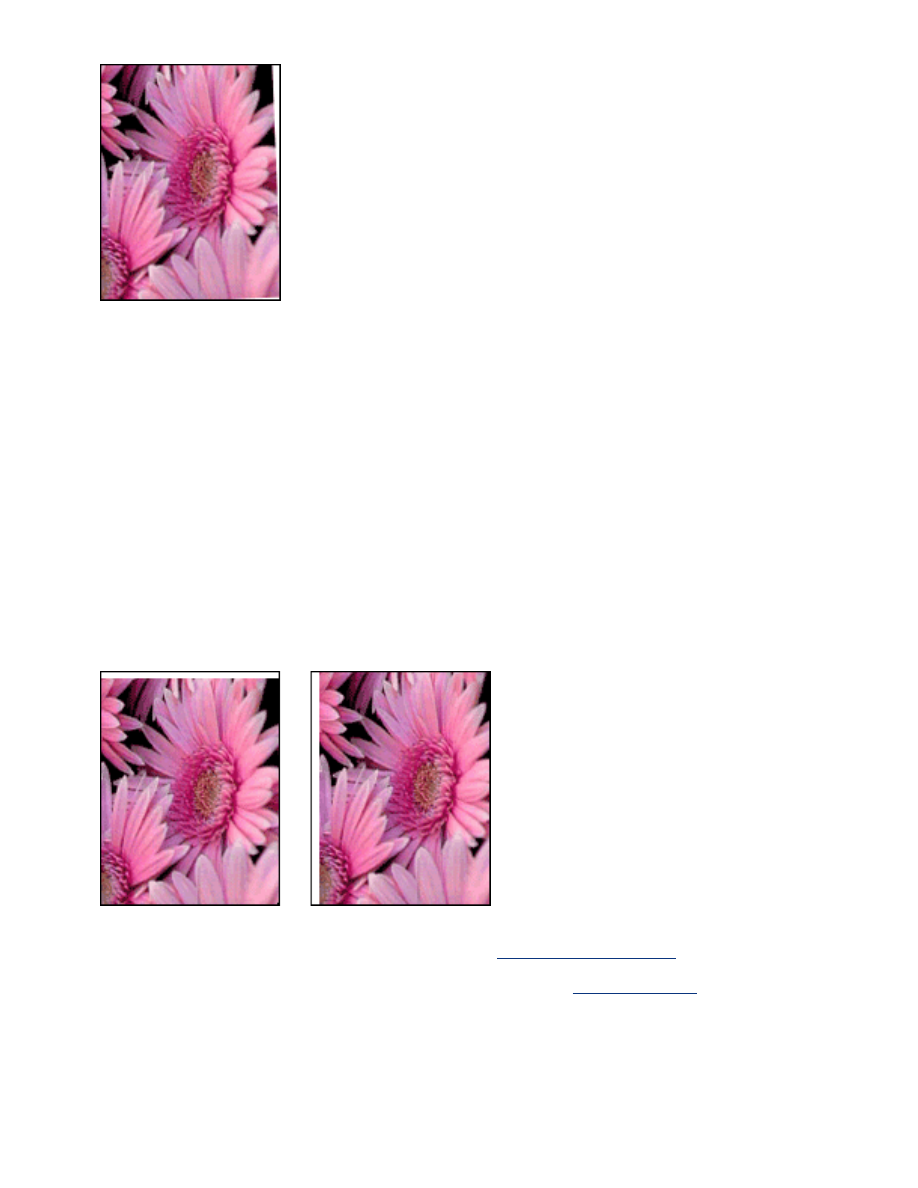
Siga estos pasos si la imagen se imprime sesgada:
1. Retire todo el papel que haya en la bandeja de entrada.
2. Cargue correctamente el papel fotográfico en la bandeja de entrada.
3. Verifique que las guías del papel se ajustan
firmemente
contra el soporte de
impresión.
4. Siga las instrucciones de carga correspondientes al tipo de soporte de
impresión elegido.
la copia impresa tiene un borde no deseado
para la mayoría de tipos de papel fotográfico
Si la copia impresa tiene un borde no deseado,
calibre la impresora
.
Si va a imprimir un documento a doble cara, imprímalo
manualmente
en lugar de
hacerlo de forma automática.
para papel fotográfico con una tira desprendible
Si el borde aparece debajo de la tira desprendible, retírela.
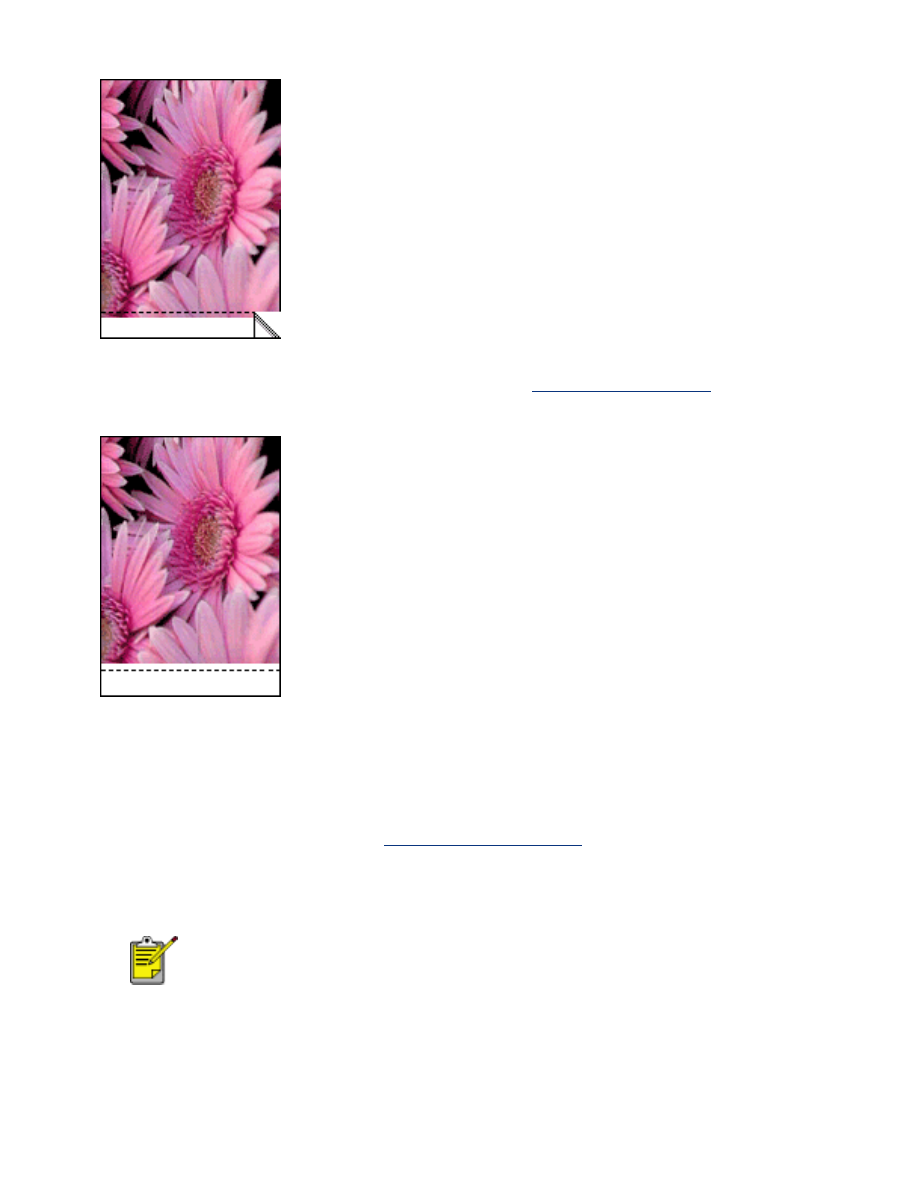
Si el borde aparece encima de la tira desprendible,
calibre la impresora
.
manchas de tinta
Siga estos pasos si aparecen manchas de tinta en la parte posterior de las copias
impresas o las hojas de papel se quedan pegadas entre sí.
1. Acceda al cuadro de diálogo
Funciones avanzadas.
2. Desplace el deslizador
Tiempo de secado
hacia el valor
Más.
3. Desplace el deslizador
Volumen de tinta
hacia el valor
Poco.
Es posible que los colores de la imagen aparezcan más
tenues.
4. Haga clic en
Aceptar.
Si el problema persiste:
1. Retire el soporte de impresión sin bordes y, acto seguido, cargue papel normal
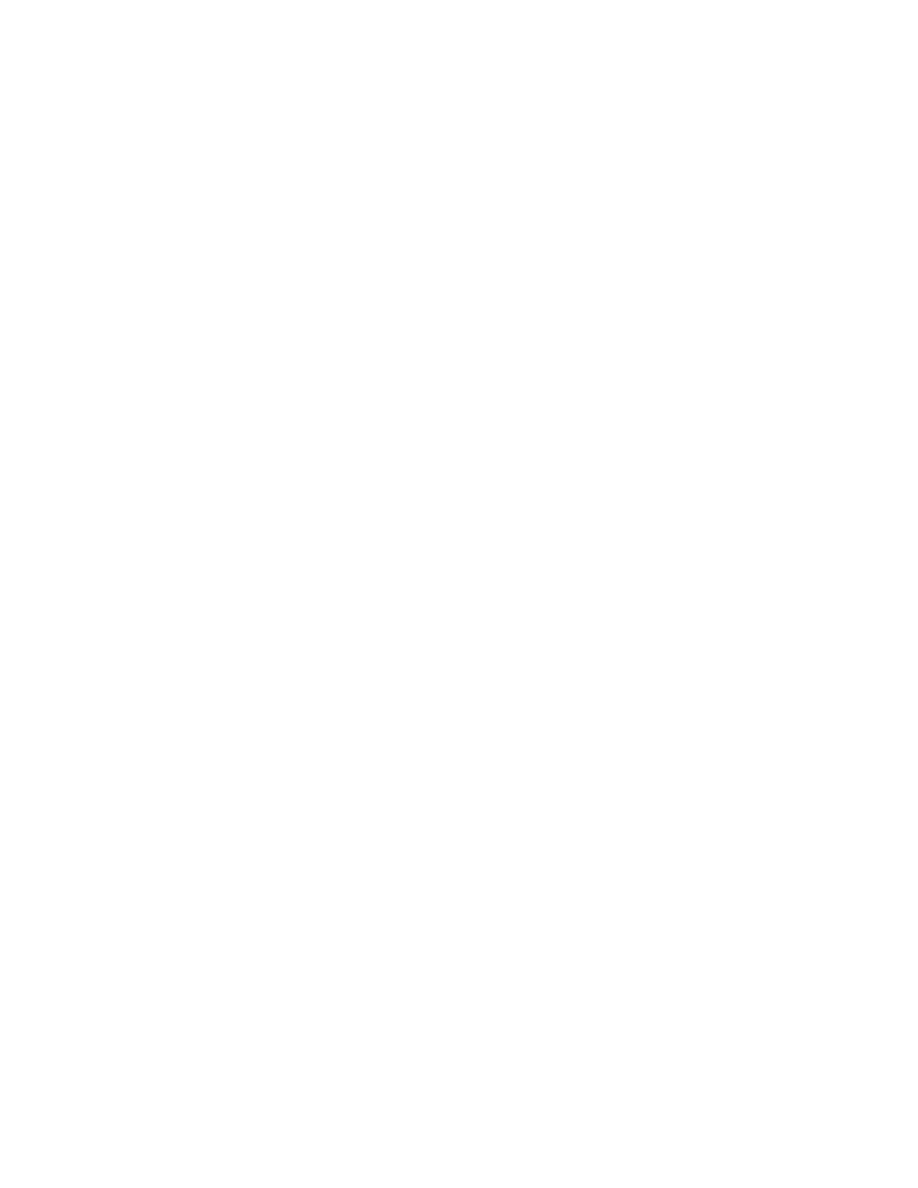
en la bandeja de entrada.
2. Mantenga presionado el botón
Reanudar
hasta que la impresora empiece a
imprimir una página de prueba automática y, a continuación, suelte el botón.
3. Repita el paso 2 hasta que en la parte posterior del papel de la prueba de
impresión no aparezcan manchas de tinta.